如何在文档中添加项目符号:使用文字处理软件、使用快捷键、调整项目符号样式、使用嵌套项目符号。项目符号是文档排版中的重要元素之一,能够帮助读者快速理解和浏览内容。使用文字处理软件是最常见的方法。以下是详细描述。
在现代办公环境中,项目符号的使用对于提高文档的可读性和结构化显得尤为重要。无论是在报告、演示文稿还是会议记录中,项目符号都能帮助我们更加清晰地组织和展示信息。本文将详细介绍如何在文档中添加项目符号,包括使用不同的软件工具、快捷键、调整样式和嵌套项目符号的方法。
一、使用文字处理软件
1.1 微软Word
微软Word是最常用的文字处理软件之一,其提供了丰富的项目符号功能。
1.1.1 添加项目符号
在Word中,添加项目符号非常简单。首先,选择要添加项目符号的文本,然后点击工具栏中的项目符号按钮。默认情况下,Word会使用圆点作为项目符号,但你可以通过点击下拉菜单选择其他样式。
1.1.2 调整项目符号样式
你可以通过右键点击项目符号列表,选择“项目符号与编号”选项来调整样式。这里提供了多种项目符号样式,如方形、箭头等,甚至可以自定义符号或使用图片作为项目符号。
1.2 谷歌文档
谷歌文档是另一款常见的文字处理工具,特别适合团队协作。
1.2.1 添加项目符号
在谷歌文档中,添加项目符号同样简单。选中要添加项目符号的文本,点击工具栏中的项目符号按钮即可。默认样式为圆点,你也可以通过点击下拉菜单选择其他样式。
1.2.2 协作功能
谷歌文档的协作功能使得多个团队成员可以同时编辑同一个文档,并且每个成员的修改都会实时显示。这对于需要频繁更新和调整项目符号的文档尤为有用。
二、使用快捷键
快捷键能够显著提高工作效率,特别是在处理大量文本时。
2.1 Word中的快捷键
在Word中,使用快捷键可以快速添加和调整项目符号。默认情况下,按下“Ctrl + Shift + L”可以快速添加项目符号。按下“Tab”键可以创建嵌套项目符号,而按下“Shift + Tab”可以返回到上一级项目符号。
2.2 谷歌文档中的快捷键
谷歌文档也支持快捷键,例如按下“Ctrl + Shift + 8”可以添加项目符号。与Word类似,使用“Tab”键和“Shift + Tab”可以进行嵌套和返回操作。
三、调整项目符号样式
不同的项目符号样式可以使文档更加美观和专业。
3.1 自定义样式
在Word和谷歌文档中,你可以自定义项目符号样式。比如,你可以选择不同的符号形状、颜色,甚至可以使用图片作为项目符号。在Word中,你可以通过“项目符号与编号”选项进行自定义,而在谷歌文档中,你可以通过“格式”菜单下的“项目符号列表”选项进行调整。
3.2 使用图片作为项目符号
有时,使用图片作为项目符号可以增加文档的视觉吸引力。在Word中,你可以通过“项目符号与编号”选项下的“图片”按钮来选择图片作为项目符号。在谷歌文档中,虽然没有直接的图片项目符号选项,但你可以通过插入图片然后调整其位置来实现类似效果。
四、使用嵌套项目符号
嵌套项目符号可以帮助你更加详细地组织信息。
4.1 创建嵌套项目符号
在Word和谷歌文档中,创建嵌套项目符号非常简单。你只需在现有项目符号列表中按下“Tab”键即可创建一个嵌套项目符号。按下“Shift + Tab”则可以返回到上一级项目符号。
4.2 嵌套层级
嵌套项目符号可以有多个层级,每个层级可以使用不同的项目符号样式。在Word中,你可以通过“项目符号与编号”选项来设置每个层级的样式。在谷歌文档中,你可以通过“格式”菜单下的“项目符号列表”选项来调整每个层级的样式。
五、项目管理系统的应用
在项目管理中,项目符号同样具有重要作用。项目管理系统PingCode和Worktile提供了丰富的项目符号和任务列表功能,帮助团队更好地组织和管理任务。
5.1 PingCode
PingCode是一款专注于研发项目管理的系统,提供了强大的任务管理和项目符号功能。你可以在任务描述中使用项目符号来详细列出任务步骤和要求,帮助团队成员更好地理解和执行任务。
5.2 Worktile
Worktile是一款通用项目管理软件,适用于各种类型的项目管理需求。它提供了直观的任务列表和项目符号功能,帮助团队更加高效地组织和管理任务。你可以在任务列表中使用项目符号来详细列出任务步骤和要求,提高工作效率。
六、项目符号在不同文档类型中的应用
不同类型的文档对项目符号的需求和应用也有所不同。
6.1 报告
在报告中,项目符号可以帮助你清晰地组织和展示信息。你可以在报告的各个部分使用项目符号来列出关键点和结论,帮助读者快速理解报告内容。
6.2 演示文稿
在演示文稿中,项目符号可以帮助你简化和突出关键信息。你可以在每一张幻灯片中使用项目符号来列出主要内容,使观众能够更容易地跟随你的演讲。
6.3 会议记录
在会议记录中,项目符号可以帮助你详细记录会议内容和决策。你可以在每个议题下使用项目符号来列出讨论的要点和结论,帮助团队成员回顾和跟进会议内容。
七、项目符号的高级应用
除了基本的项目符号功能,还有一些高级应用可以帮助你更好地组织和展示信息。
7.1 使用颜色和字体
你可以通过调整项目符号的颜色和字体来增加文档的视觉吸引力。在Word和谷歌文档中,你可以通过“格式”菜单来调整项目符号的颜色和字体,使文档更加美观和专业。
7.2 使用图表和表格
在某些情况下,使用图表和表格可以更好地展示信息。在Word和谷歌文档中,你可以插入图表和表格,然后使用项目符号来详细描述每个部分的内容。这种方法可以帮助你更加清晰地组织和展示信息。
八、项目符号的最佳实践
在使用项目符号时,有一些最佳实践可以帮助你更加高效和专业地组织和展示信息。
8.1 简洁明了
项目符号的目的是帮助读者快速理解和浏览信息。因此,在使用项目符号时,应尽量简洁明了。每个项目符号应只包含一个主要观点或信息,避免过多的细节和冗长的描述。
8.2 统一样式
在同一个文档中,应尽量使用统一的项目符号样式。这可以帮助读者更加容易地跟随和理解文档内容。在Word和谷歌文档中,你可以通过“格式”菜单来设置和调整项目符号的样式,确保整个文档的项目符号风格一致。
8.3 合理分段
在使用项目符号时,应合理分段。每个段落应只包含一个主要观点或信息,避免过长的段落和复杂的结构。这可以帮助读者更加容易地理解和浏览文档内容。
8.4 使用嵌套项目符号
在需要详细描述和解释多个层级的信息时,可以使用嵌套项目符号。这可以帮助你更加清晰地组织和展示信息,使读者能够更容易地理解和跟随文档内容。在Word和谷歌文档中,你可以通过“Tab”键和“Shift + Tab”来创建和调整嵌套项目符号。
8.5 使用图表和表格
在某些情况下,使用图表和表格可以更好地展示信息。在Word和谷歌文档中,你可以插入图表和表格,然后使用项目符号来详细描述每个部分的内容。这种方法可以帮助你更加清晰地组织和展示信息。
九、总结
项目符号是文档排版中的重要元素之一,能够帮助读者快速理解和浏览内容。在使用项目符号时,应尽量简洁明了、统一样式、合理分段,并根据需要使用嵌套项目符号和图表表格等高级应用。无论是在报告、演示文稿还是会议记录中,项目符号都能帮助我们更加清晰地组织和展示信息,提高文档的可读性和专业性。
在项目管理中,项目符号同样具有重要作用。项目管理系统PingCode和Worktile提供了丰富的项目符号和任务列表功能,帮助团队更好地组织和管理任务。通过合理使用项目符号,我们可以更加高效和专业地完成各种文档和项目管理工作。
相关问答FAQs:
1. 如何在文档中添加项目符号?
要在文档中添加项目符号,您可以按照以下步骤进行操作:
在您希望添加项目符号的段落前面插入一个空行。
将光标放在该段落开头,并点击工具栏上的“项目符号”按钮。
选择您喜欢的项目符号样式,例如圆点、方框或箭头等。
按下回车键开始输入您的文字,每次按下回车键都会自动添加一个项目符号。
2. 如何更改文档中的项目符号样式?
如果您想更改文档中的项目符号样式,可以按照以下步骤进行操作:
选中您希望更改样式的段落。
点击工具栏上的“项目符号”按钮,然后选择“更多项目符号”选项。
在弹出的对话框中,您可以选择不同的项目符号样式,还可以调整项目符号的大小和颜色。
点击“确定”按钮应用更改。
3. 如何调整文档中项目符号的缩进?
如果您想调整文档中项目符号的缩进,可以按照以下步骤进行操作:
选中您希望调整缩进的段落。
点击工具栏上的“增加缩进”或“减少缩进”按钮,以适应您的需求。
您还可以通过点击“段落”选项卡中的“缩进和间距”按钮来进一步调整缩进的数值。
确定调整后,您的项目符号的缩进就会相应改变。
原创文章,作者:Edit2,如若转载,请注明出处:https://docs.pingcode.com/baike/692974